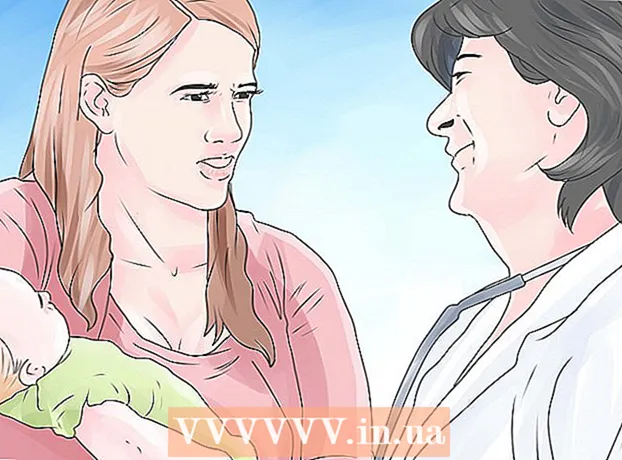Autor:
Frank Hunt
Erstelldatum:
19 Marsch 2021
Aktualisierungsdatum:
1 Juli 2024

Inhalt
In diesem Wiki erfahren Sie, wie Sie einen Vollbildmodus unter Windows oder auf einem Mac-Computer minimieren, damit Sie Ihren Desktop anzeigen können. Beachten Sie, dass das Minimieren einiger Programme (z. B. Videospiele) länger dauert als bei anderen.
Schreiten
Methode 1 von 2: In Windows
 Suchen Sie nach der Schaltfläche "Vollbild beenden". Wenn Sie in Ihrem Fenster eine Schaltfläche finden, mit der Sie den Vollbildmodus verlassen können, können Sie einfach darauf klicken und dann auf die Schaltfläche klicken - Schaltfläche in der oberen rechten Ecke des Fensters, um es zu minimieren.
Suchen Sie nach der Schaltfläche "Vollbild beenden". Wenn Sie in Ihrem Fenster eine Schaltfläche finden, mit der Sie den Vollbildmodus verlassen können, können Sie einfach darauf klicken und dann auf die Schaltfläche klicken - Schaltfläche in der oberen rechten Ecke des Fensters, um es zu minimieren. - Durch Doppelklicken auf die meisten Videoplayer (z. B. VLC oder YouTube) wird der Vollbildmodus deaktiviert.
 Drücken Sie Esc um den Vollbildmodus zu beenden. Wenn Sie ein Video oder Fotos im Vollbildmodus anzeigen, wird mit dieser Schaltfläche der Vollbildmodus beendet.
Drücken Sie Esc um den Vollbildmodus zu beenden. Wenn Sie ein Video oder Fotos im Vollbildmodus anzeigen, wird mit dieser Schaltfläche der Vollbildmodus beendet.  Verwenden Sie die Windows-Taste (⊞ Gewinnen), um die Taskleiste anzuzeigen. Mit dieser Taste, die dem Windows-Logo ähnelt, wird die Taskleiste am unteren Bildschirmrand angezeigt. Sie können dann zum Minimieren auf das Programmsymbol klicken oder ganz rechts in der Taskleiste auf "Desktop anzeigen" klicken.
Verwenden Sie die Windows-Taste (⊞ Gewinnen), um die Taskleiste anzuzeigen. Mit dieser Taste, die dem Windows-Logo ähnelt, wird die Taskleiste am unteren Bildschirmrand angezeigt. Sie können dann zum Minimieren auf das Programmsymbol klicken oder ganz rechts in der Taskleiste auf "Desktop anzeigen" klicken.  Drücken Sie ⊞ Gewinnen+M. um alle geöffneten Fenster zu minimieren. Dadurch wird jedes Vollbildfenster geschlossen und jedes Fenster in der Taskleiste minimiert. Beachten Sie, dass beim erneuten Öffnen eines dieser Fenster diese im Vollbildmodus geöffnet werden.
Drücken Sie ⊞ Gewinnen+M. um alle geöffneten Fenster zu minimieren. Dadurch wird jedes Vollbildfenster geschlossen und jedes Fenster in der Taskleiste minimiert. Beachten Sie, dass beim erneuten Öffnen eines dieser Fenster diese im Vollbildmodus geöffnet werden. - Drücken Sie ⊞ Gewinnen+⇧ Shift+M. um alle minimierten Programme wieder zu öffnen.
 Drücken Sie Strg+Alt+Del das Programm zu unterbrechen. Besonders wenn ein Spiel abstürzt, führt diese Tastenkombination fast immer dazu, dass Sie das Fenster verlassen. Gehen Sie wie folgt vor, um zum Desktop zu gelangen:
Drücken Sie Strg+Alt+Del das Programm zu unterbrechen. Besonders wenn ein Spiel abstürzt, führt diese Tastenkombination fast immer dazu, dass Sie das Fenster verlassen. Gehen Sie wie folgt vor, um zum Desktop zu gelangen: - klicke auf Aufgabenmanagement.
- Klicken Sie auf die Registerkarte Prozesse.
- Klicken Sie auf das Programm, das im Vollbildmodus angezeigt wird.
- klicke auf Task beenden.
 Fahren Sie Ihren Computer manuell herunter. Wenn ein Vollbildprogramm nicht geschlossen werden kann, halten Sie die Ein- / Aus-Taste des Computers gedrückt, bis der Computer heruntergefahren wird (oder auf einigen Desktops - ziehen Sie das Netzkabel ab). Wenn Sie Ihren Computer neu starten, werden alle zuvor geöffneten Fenster geschlossen.
Fahren Sie Ihren Computer manuell herunter. Wenn ein Vollbildprogramm nicht geschlossen werden kann, halten Sie die Ein- / Aus-Taste des Computers gedrückt, bis der Computer heruntergefahren wird (oder auf einigen Desktops - ziehen Sie das Netzkabel ab). Wenn Sie Ihren Computer neu starten, werden alle zuvor geöffneten Fenster geschlossen.
Methode 2 von 2: Auf einem Mac
Mit diesem Befehl wird das Fenster aus dem Vollbildmodus entfernt. Anschließend können Sie die gelbe Schaltfläche "Minimieren" in der oberen rechten Ecke des Fensters drücken.

 Verwenden Sie gegebenenfalls die EscTaste zum Verlassen des Vollbildmodus. Sie finden es auf der linken Seite der Tastatur. Das EscDie Taste ist ideal, um YouTube-Videos oder -Fotos im Vollbildmodus auf Ihrem Computer in einem kleineren Fenster anzuzeigen. Nach dem Ausschalten des Vollbildmodus können Sie die gelbe Schaltfläche "Minimieren" im Fenster drücken.
Verwenden Sie gegebenenfalls die EscTaste zum Verlassen des Vollbildmodus. Sie finden es auf der linken Seite der Tastatur. Das EscDie Taste ist ideal, um YouTube-Videos oder -Fotos im Vollbildmodus auf Ihrem Computer in einem kleineren Fenster anzuzeigen. Nach dem Ausschalten des Vollbildmodus können Sie die gelbe Schaltfläche "Minimieren" im Fenster drücken. - Auf Esc Durch Drücken während des Spielens wird dieses Fenster nicht minimiert.
 Drücken Sie ⌘ Befehl+M. um das aktuelle Fenster zu minimieren. Kehren Sie zum Vollbildmodus zurück, indem Sie auf das neue minimierte Symbol in Ihrem Dock neben dem Papierkorbsymbol klicken.
Drücken Sie ⌘ Befehl+M. um das aktuelle Fenster zu minimieren. Kehren Sie zum Vollbildmodus zurück, indem Sie auf das neue minimierte Symbol in Ihrem Dock neben dem Papierkorbsymbol klicken. - Einige Programme verlassen den Vollbildmodus erst, nachdem Sie diesen Hotkey verwendet haben. Dies bedeutet, dass Sie auf die gelbe Schaltfläche "Minimieren" klicken müssen, um das Programm vollständig zu minimieren.
 Blenden Sie Ihr Fenster aus, indem Sie auf klicken ⌘ Befehl+H. H. drücken. Dadurch werden alle Fenster im Programm unsichtbar. Bestimmte Fenster werden in Ihrem Dock nicht angezeigt. Stattdessen müssen Sie auf das Symbol der Anwendung klicken, z. B. TextEdit oder Safari.
Blenden Sie Ihr Fenster aus, indem Sie auf klicken ⌘ Befehl+H. H. drücken. Dadurch werden alle Fenster im Programm unsichtbar. Bestimmte Fenster werden in Ihrem Dock nicht angezeigt. Stattdessen müssen Sie auf das Symbol der Anwendung klicken, z. B. TextEdit oder Safari.  Deaktivieren Sie den Vollbildmodus mit ⌘ Befehl+F. F. oder ⌘ Befehl+⏎ Zurück. Wenn keine der oben genannten Verknüpfungen funktioniert, kann eine dieser Tastenkombinationen die Minimierung des Fensters erzwingen.
Deaktivieren Sie den Vollbildmodus mit ⌘ Befehl+F. F. oder ⌘ Befehl+⏎ Zurück. Wenn keine der oben genannten Verknüpfungen funktioniert, kann eine dieser Tastenkombinationen die Minimierung des Fensters erzwingen. - Wenn Sie ein Spielfenster geöffnet haben, überprüfen Sie anhand der Steuerelemente, ob eine Option zum Minimieren oder Verlassen des Vollbildmodus verfügbar ist.
- Wenn Sie ein Spiel über Steam spielen, kann die Steam-Anwendung die Möglichkeit beeinträchtigen, Programme zu minimieren.
 Erzwingen Sie das Beenden des Programms im Vollbildmodus. Wenn das Programm abgestürzt ist und keine der vorherigen Optionen funktioniert hat, drücken Sie ⌘ Befehl+⌥ Option+EscKlicken Sie auf das Programm und dann auf Stopp erzwingen.
Erzwingen Sie das Beenden des Programms im Vollbildmodus. Wenn das Programm abgestürzt ist und keine der vorherigen Optionen funktioniert hat, drücken Sie ⌘ Befehl+⌥ Option+EscKlicken Sie auf das Programm und dann auf Stopp erzwingen.  Fahren Sie Ihren Computer manuell herunter. Wenn ein Programm im Vollbildmodus nicht beendet werden kann, halten Sie den Netzschalter des Computers gedrückt, bis der Computer heruntergefahren wird (oder auf einigen Desktops - ziehen Sie das Netzkabel ab). Wenn Sie Ihren Computer neu starten, werden alle zuvor geöffneten Fenster geschlossen.
Fahren Sie Ihren Computer manuell herunter. Wenn ein Programm im Vollbildmodus nicht beendet werden kann, halten Sie den Netzschalter des Computers gedrückt, bis der Computer heruntergefahren wird (oder auf einigen Desktops - ziehen Sie das Netzkabel ab). Wenn Sie Ihren Computer neu starten, werden alle zuvor geöffneten Fenster geschlossen.
Tipps
- Insbesondere bei Spielen müssen Sie das Spiel möglicherweise zuerst speichern und beenden, um zum Desktop zurückzukehren und zu verhindern, dass das Spiel abstürzt oder Fehler verursacht.
- Die meisten modernen Spiele verfügen über eine Option für "Fenstermodus" oder "Fenstermodus im Vollbildmodus", mit der Sie das Spiel in einem Fensterrahmen und im Vollbildmodus spielen können, ohne die Kontrolle über einige der Hotkeys zu verlieren.
Warnungen
- Ältere Programme können abstürzen, wenn Sie versuchen, sie zu minimieren.